Yoğun Yazıcı Kafası Temizleme
Yazıcı kafası standart temizleme işlemine tabi tutulduğunda baskı kalitesi iyileşmiyorsa yazıcı kafasını derin temizlemeye tabi tutun. Yazıcı kafası derin temizleme işleminde standart yazıcı kafası temizleme işlemine göre daha fazla mürekkep kullanılır; bu nedenle yazıcı kafası derin temizleme işlemini yalnızca gerektiğinde gerçekleştirin.
Aşağıdakileri hazırlamanız gerekir: A4 veya Letter boyutunda bir sayfa düz kağıt
-
Makinenin açıldığından emin olun.
-
A4 veya Letter boyutunda bir sayfa düz kağıt yükleyin.
Besleme yuvası kapağını kapattıktan sonra, LCD'de kağıt bilgisi kayıt ekranı görüntülenir. Syf byut (Page size) için A4 veya Letter öğesini Tür (Type) için de Düz kağıt (Plain paper) öğesini seçin, ardından Kaydol (Register) öğesini seçin.
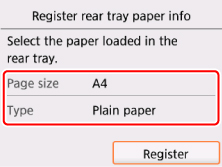
LCD'de bir mesaj görüntülendiğinde, kaydı tamamlamak için mesajdaki yönergeleri izleyin.
-
İşletim panelini açın ve ardından kağıt çıkış tepsisini çekip çıkarın.
-
GİRİŞ ekranında
 Ayarlar (Setup) seçeneğini belirleyin.
Ayarlar (Setup) seçeneğini belirleyin.Ayarlar menüsü ekranı görüntülenir.
-
 Bakım (Maintenance) öğesini seçin.
Bakım (Maintenance) öğesini seçin.Bakım (Maintenance) ekranı görüntülenir.
-
Derin temizleme (Deep cleaning) öğesini seçin.
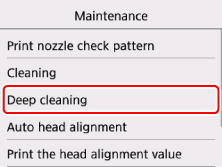
Onay ekranı görünür.
-
Evet (Yes) öğesini seçin.
Yazıcı, yazıcı kafası derin temizleme işlemini başlatır.
Yazıcı, yazıcı kafasının derin temizliğini tamamlayana kadar başka hiçbir işlem yapmayın. Bu işlem yaklaşık 1 - 2 dakika sürer.
Model yazdırma onay ekranı açılacaktır.
-
Evet (Yes) öğesini seçin.
Püskürtme ucu denetim deseni yazdırılacaktır.
-
Tamamlanma mesajı görüntülendiğinde OK öğesini seçin.
Belirli bir renk düzgün yazdırılmazsa o renge ilişkin mürekkep kutusunu değiştirin.
Sorun çözülmezse, makineyi kapatın ve 24 saat sonra yazıcı kafasını derin bir şekilde tekrar temizleyin.
Sorun yine de çözülmezse, yazıcı kafası hasarlı olabilir. Servis merkezine başvurun.

